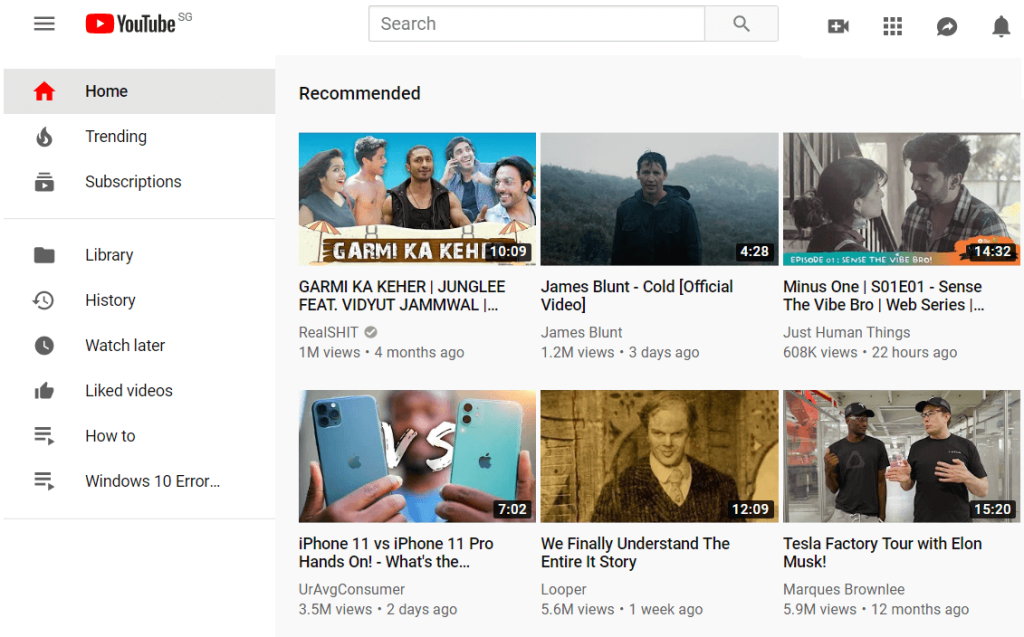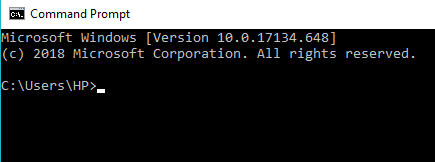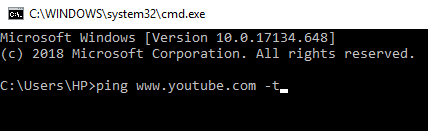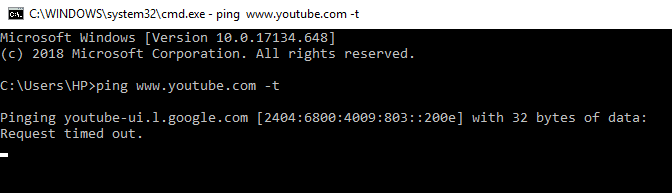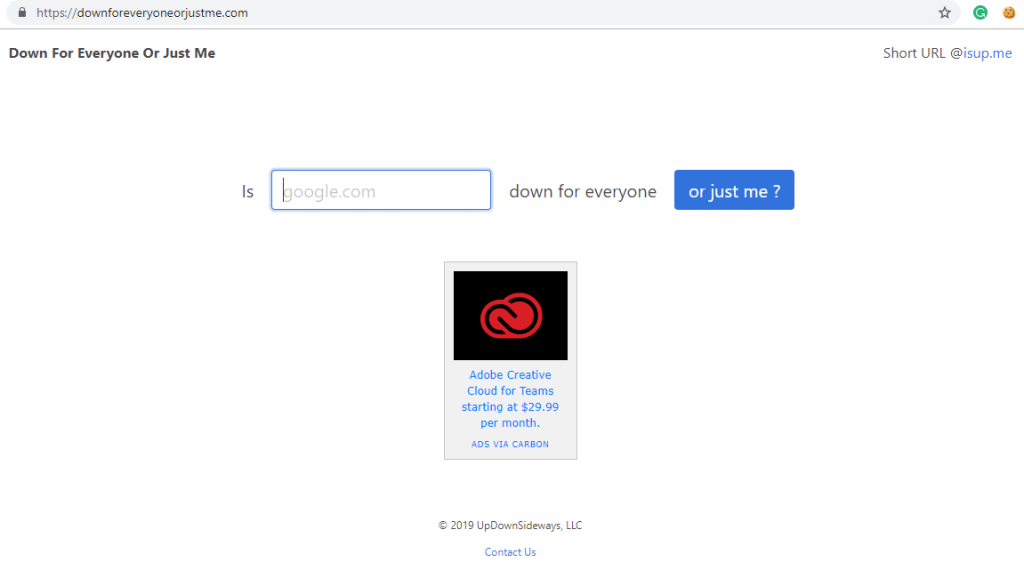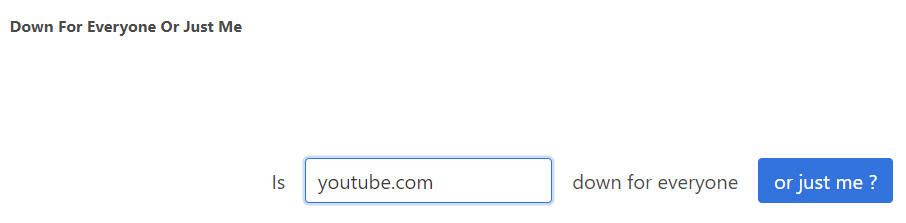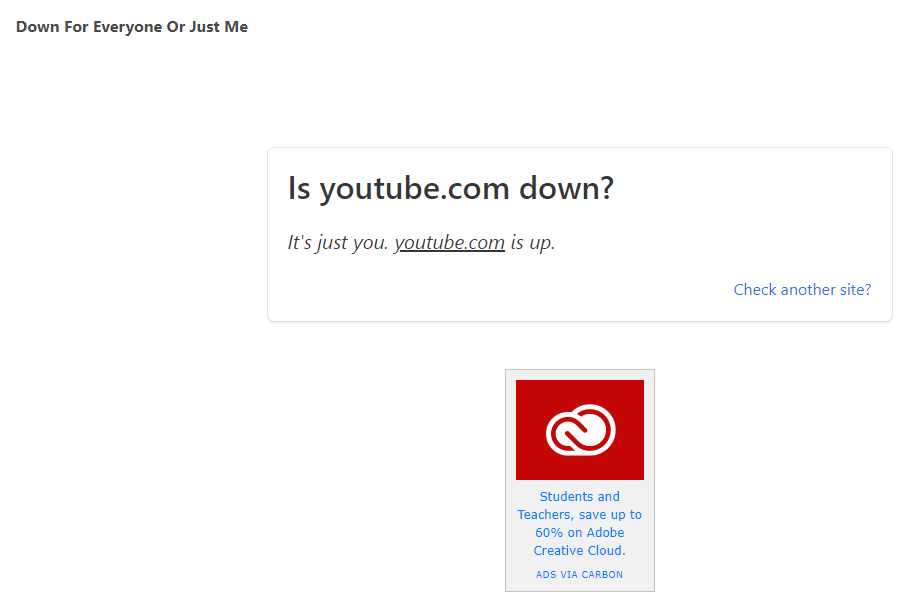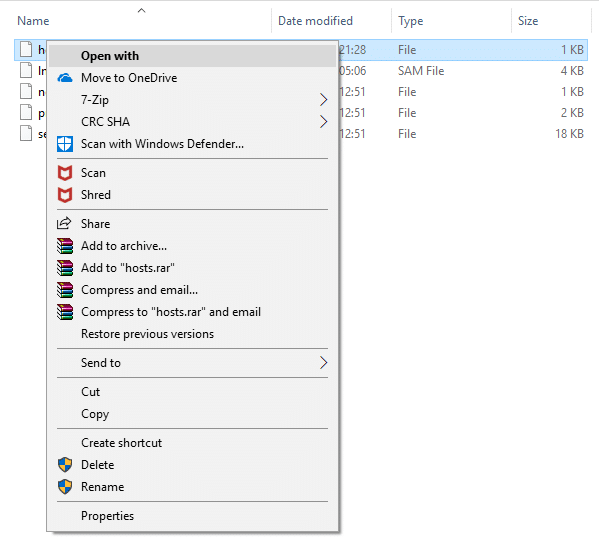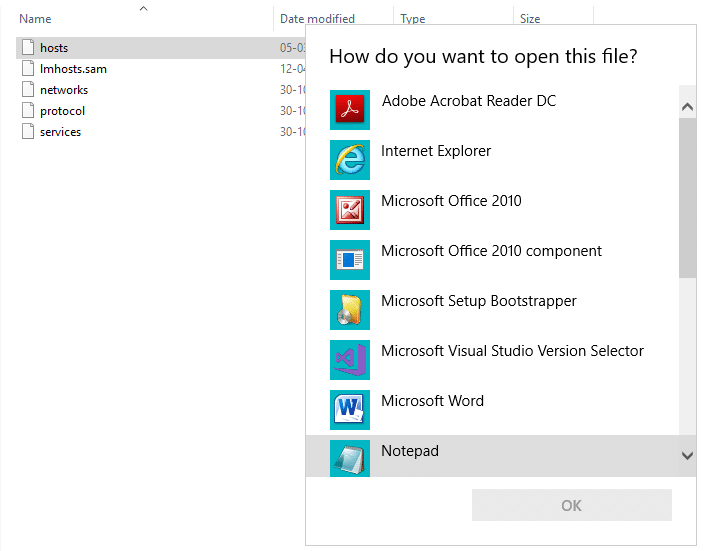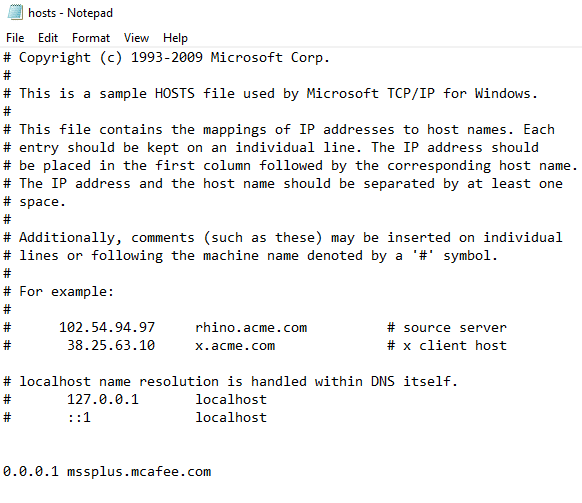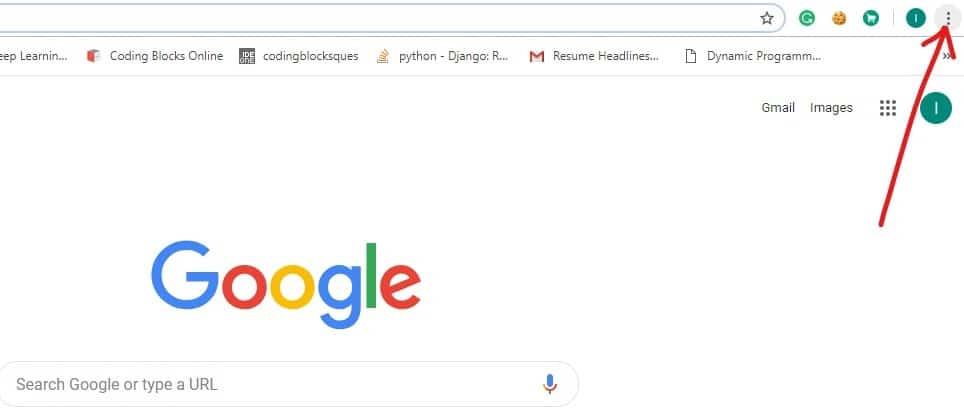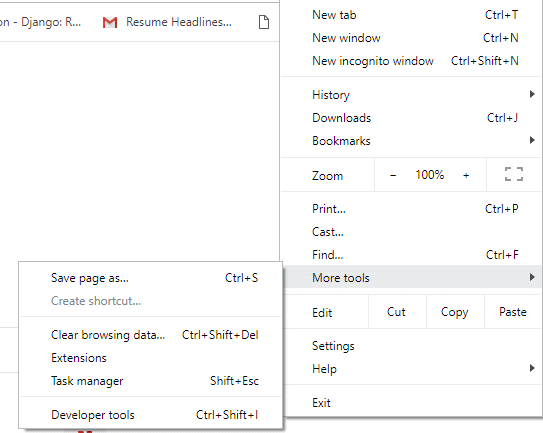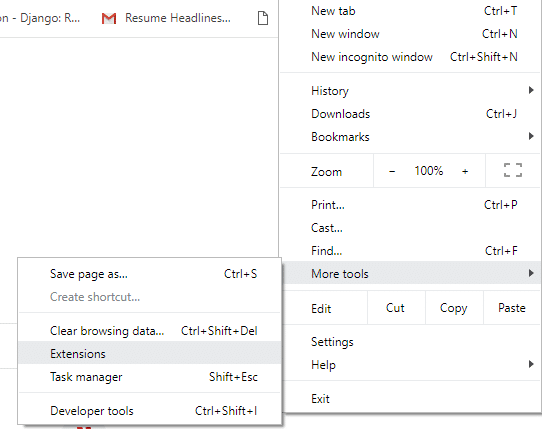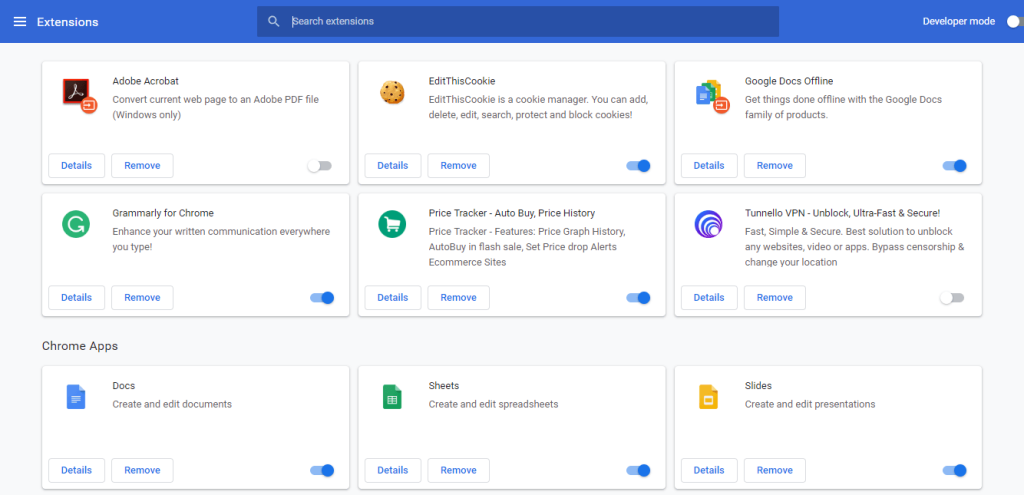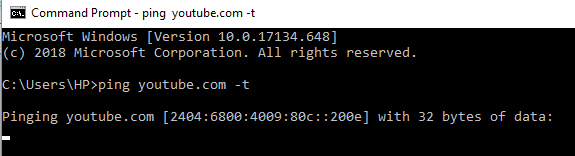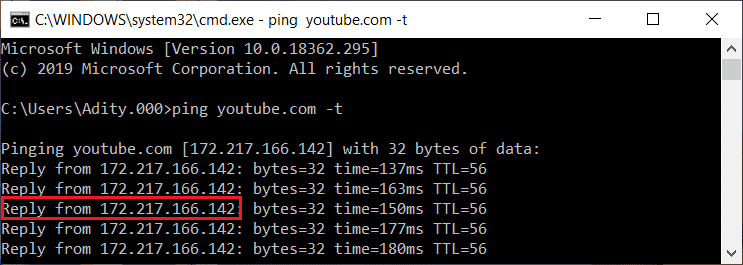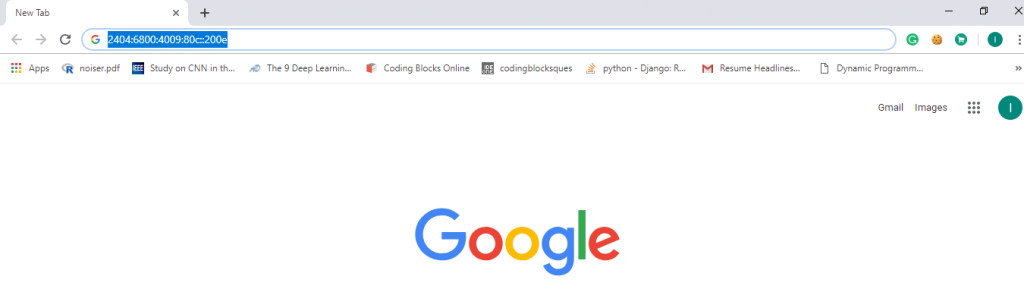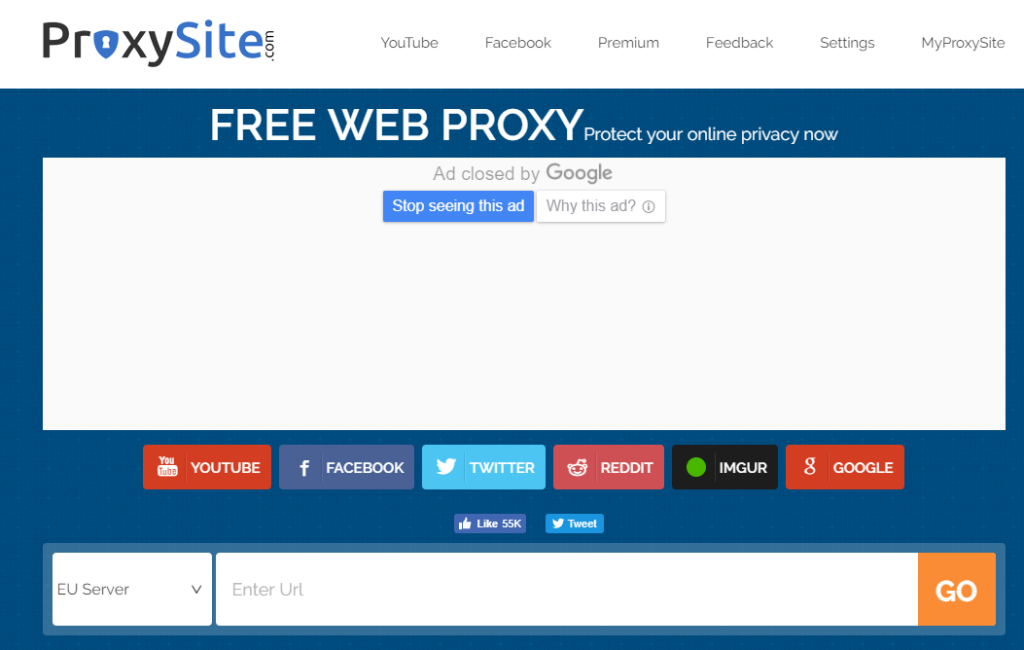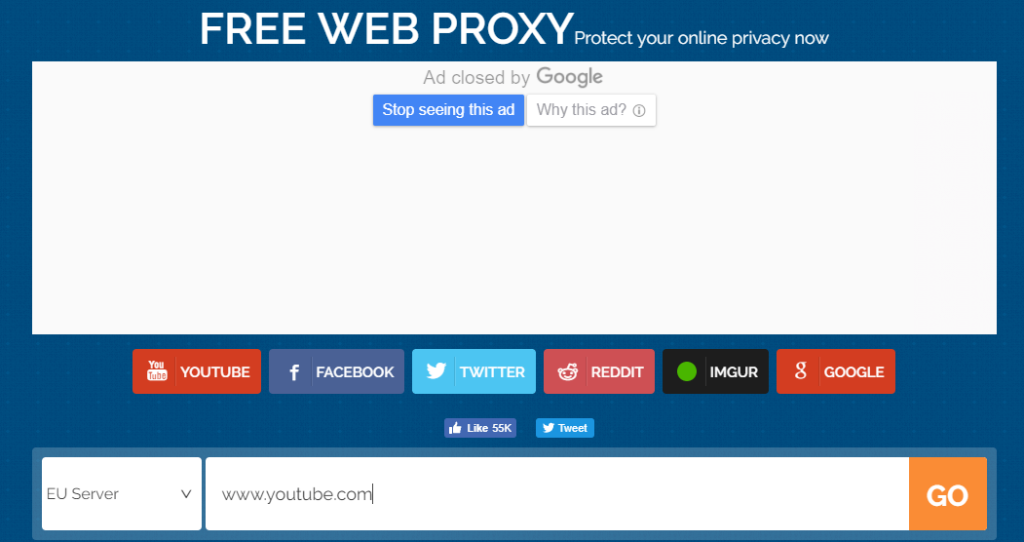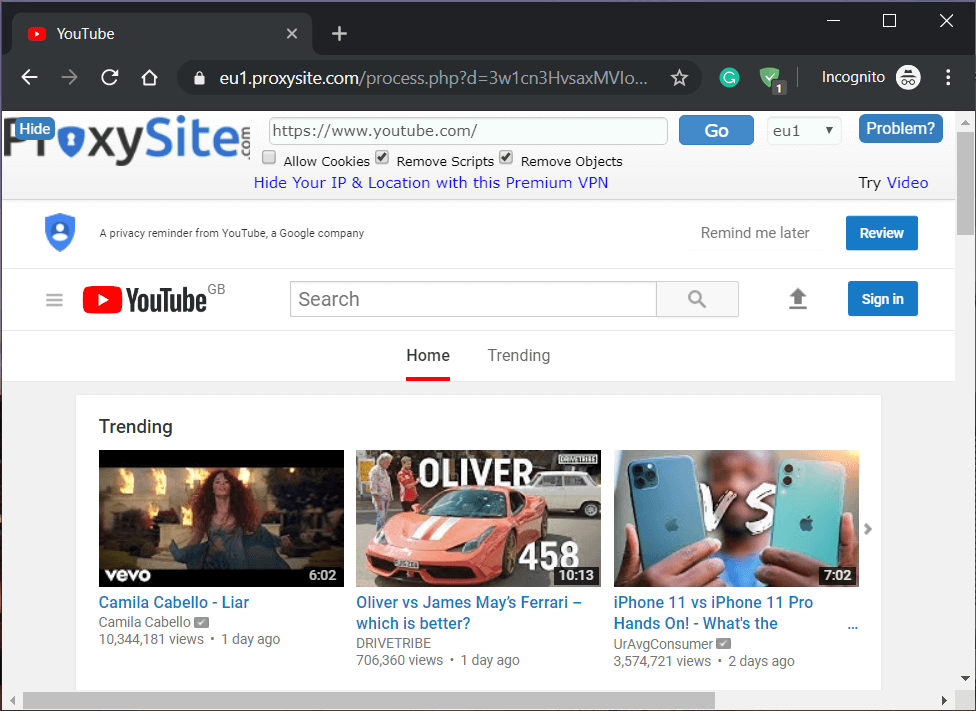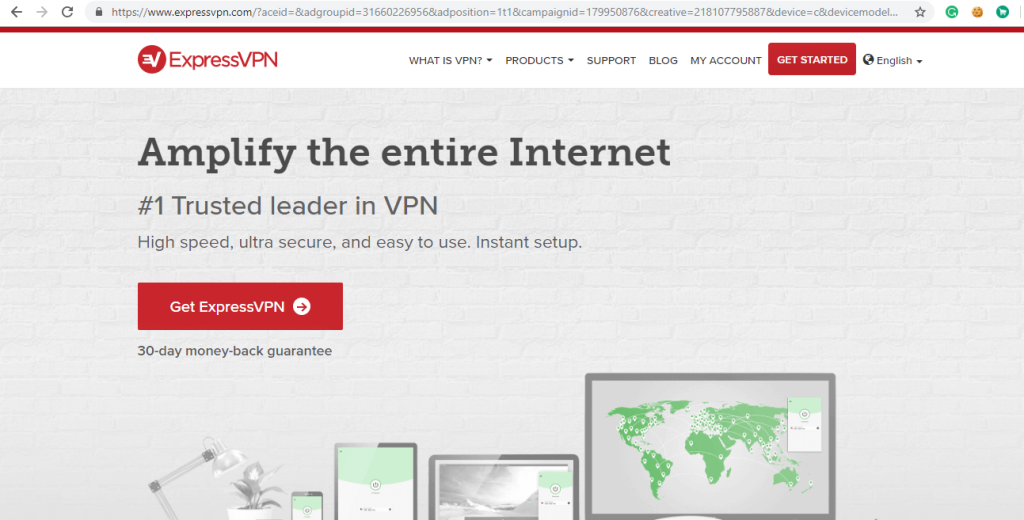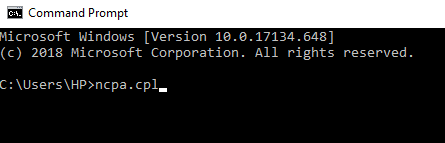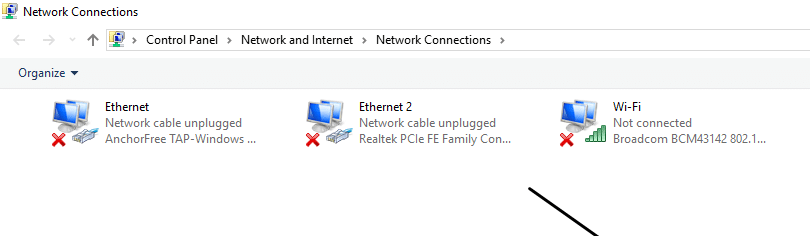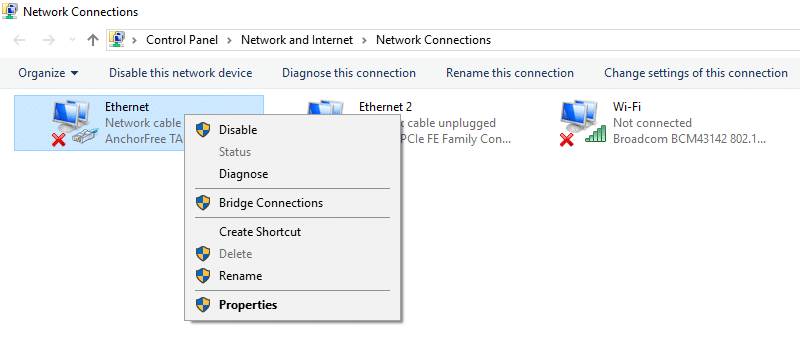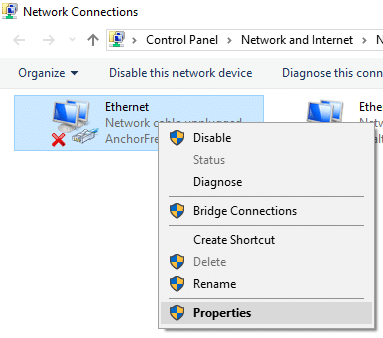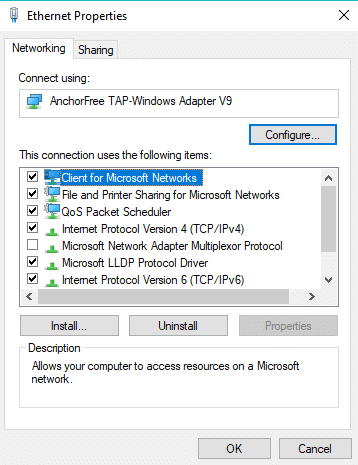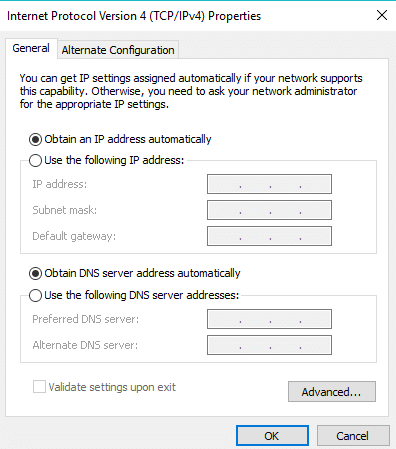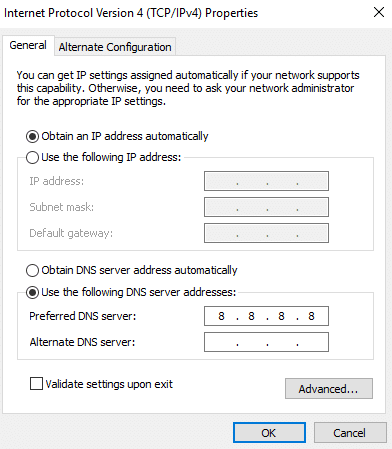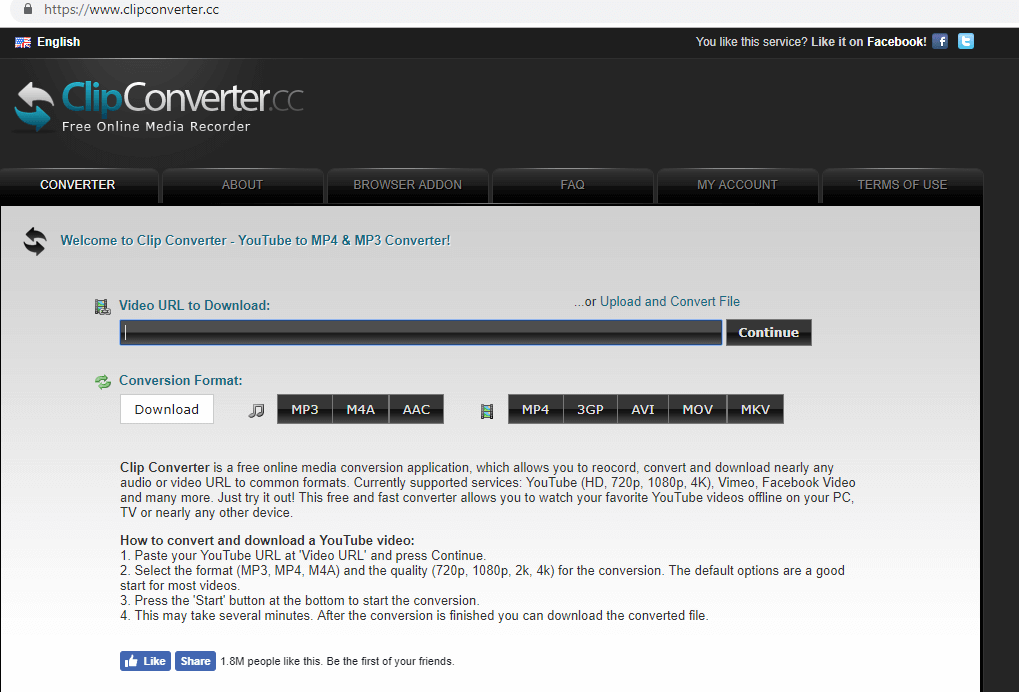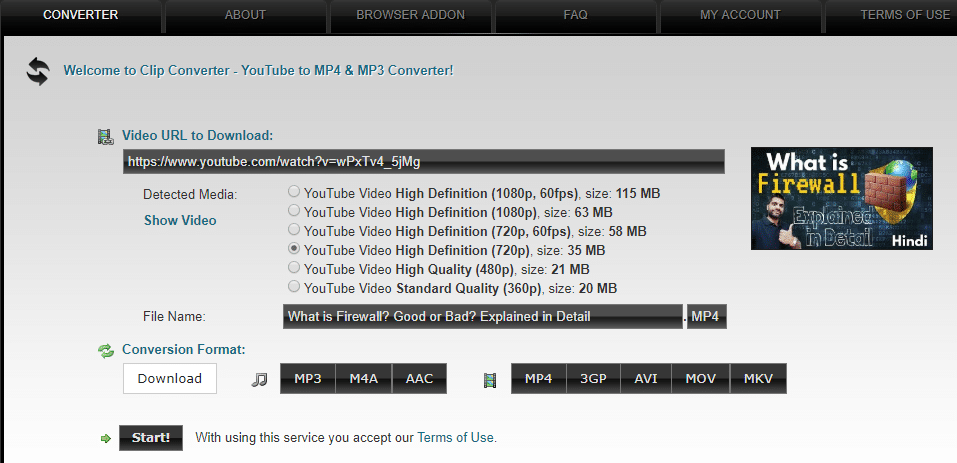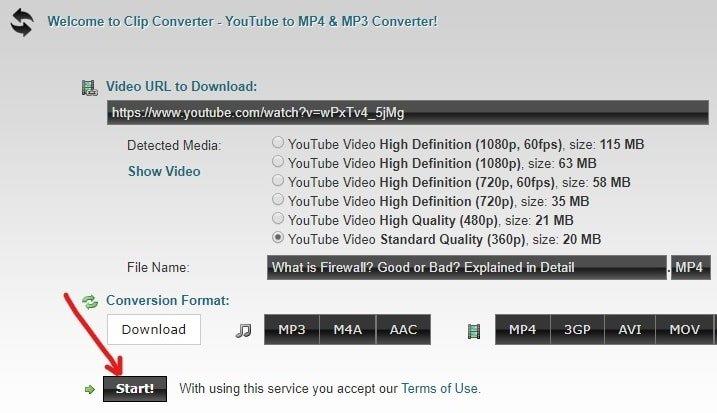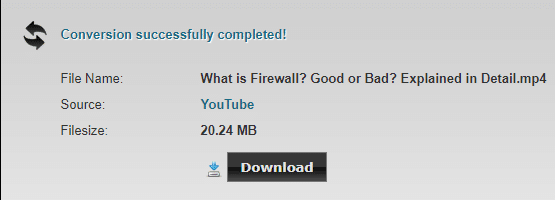Come sbloccare YouTube al lavoro o a scuola: quando desideri guardare qualsiasi video o film, la prima migliore app che ti viene in mente tra tutte le altre app disponibili è YouTube. È l'ordine del giorno di cui tutti sono a conoscenza e più utilizzati dalle persone.
YouTube: YouTube è la più grande app di streaming video sviluppata e gestita dal gigante del web Google. Tutti i video da minori a importanti come trailer, film, canzoni, gameplay, tutorial e molti altri sono disponibili su YouTube. È la fonte dell'istruzione, dell'intrattenimento, degli affari e di tutto il resto per tutti, indipendentemente dal noob o da un esperto. È un luogo di video illimitati senza barriere alla visione e alla condivisione da parte di chiunque. Anche oggigiorno le persone realizzano i propri video relativi a ricette di cibo, video di ballo, video didattici ecc. e li caricano sulla piattaforma YouTube. Le persone possono anche avviare i propri canali YouTube! YouTube non solo consente alle persone di commentare, mettere mi piace e iscriversi ai canali, ma consente anche loro di salvare video e anche con la migliore qualità video in base ai dati Internet disponibili.
Persone diverse usano YouTube per scopi diversi, ad esempio, gli addetti al marketing usano YouTube per pubblicizzare i loro prodotti, gli studenti usano questo sito di trasmissione per imparare qualcosa di nuovo e l'elenco potrebbe continuare. YouTube è un fornitore di conoscenze sempreverde che trasmette conoscenze sulla pletora di discipline a ogni professionista separatamente. Ma al giorno d'oggi le persone lo utilizzano solo per guardare video di intrattenimento ed è per questo che se provi ad accedere a YouTube dal tuo ufficio, scuola o rete universitaria, la maggior parte delle volte non sarai in grado di accedervi poiché visualizzerà un messaggio che " questo sito è limitato e non è consentito aprire YouTube utilizzando questa rete ”.
Contenuti
Perché YouTube è bloccato a scuola o al lavoro?
Di seguito sono riportati i possibili motivi per cui YouTube è bloccato in determinati luoghi come scuole, università, uffici, ecc.:
- YouTube distrae le menti che porta alla perdita della concentrazione sia dal lavoro che dagli studi.
- Quando guardi i video di YouTube, consuma molta larghezza di banda Internet. Quindi, quando esegui YouTube utilizzando Internet di Office, college o scuola in cui molte persone utilizzano la stessa rete, rallenta la velocità di Internet.
I due precedenti sono il motivo principale per cui le autorità hanno bloccato YouTube in modo che nessuno possa accedervi ed evitare la sofferenza della larghezza di banda. Ma cosa succede se YouTube è bloccato ma vuoi comunque accedervi. Quindi ora la domanda che dovresti porti è se è possibile sbloccare i video di YouTube bloccati o no? Questa stessa domanda potrebbe disturbare la tua mente, trova il sollievo alla tua curiosità qui sotto!
La risposta alla domanda precedente è qui: vengono utilizzati diversi metodi per sbloccare YouTube bloccato . Questi metodi sono molto semplici e non richiedono molto tempo, ma è anche possibile che alcuni metodi non funzionino per te e che tu debba provare diversi metodi uno dopo l'altro, alla fine. Ma, sicuramente, alcuni metodi porteranno i colori e sarai in grado di guardare i video di YouTube anche se sono bloccati.
Sbloccare YouTube a scuola o al lavoro non è molto difficile e puoi ottenerlo falsificando o mascherando il tuo indirizzo IP, ovvero l'indirizzo del tuo PC da cui stai tentando di accedere a YouTube. In generale, ci sono tre tipi di restrizioni. Questi sono:
- Restrizioni locali in cui YouTube è bloccato direttamente dal tuo PC.
- Limitazione della rete locale in cui YouTube è limitato da un'organizzazione come una scuola, un college, uffici e così via nelle loro aree.
- Restrizione specifica del paese in cui YouTube è soggetto a restrizioni in un determinato paese.
In questo articolo, vedrai come sbloccare YouTube se è limitato nella rete locale come scuole, college e uffici.
Ma prima di affrettarti a sbloccare YouTube, per prima cosa dovresti assicurarti che YouTube sia effettivamente bloccato per te. Per farlo, segui i punti seguenti e da lì puoi andare ai passaggi per la risoluzione dei problemi.
1.Verifica se YouTube è bloccato
Quando provi ad accedere a YouTube negli uffici, nelle università o nelle scuole e non riesci ad aprirlo, prima di tutto, devi assicurarti che YouTube sia bloccato nella tua zona o che ci sia un problema di connessione a Internet. Per farlo segui i passaggi seguenti:
1.Inserire l'URL www.youtube.com in uno qualsiasi dei browser web.
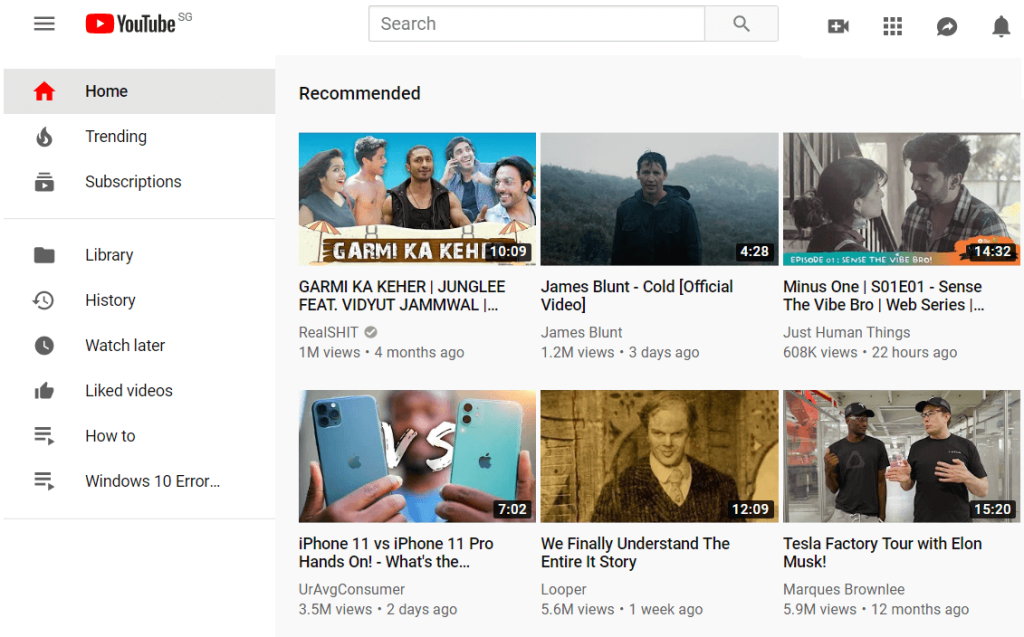
2.Se non si apre e non ricevi alcuna risposta, allora c'è un problema con la tua connettività Internet.
3.Ma se ricevi una risposta come " Questo sito non può essere raggiunto " o " Nessun accesso " o " Accesso negato ", allora questo è il problema del blocco di YouTube e devi sbloccarlo per eseguirlo.
2.Verifica se YouTube è attivo o meno
Se non sei in grado di accedere a YouTube, dovresti prima confermare se YouTube è in esecuzione o meno, ad esempio il sito Web di YouTube potrebbe non funzionare normalmente a volte perché alcuni siti si bloccano inaspettatamente e in quel momento non sei in grado di accedere a quei siti Web. Per verificare se YouTube è attivo o meno, segui i passaggi indicati di seguito:
1.Apri il prompt dei comandi cercandolo utilizzando una barra di ricerca e premi il pulsante Invio sulla tastiera.

Nota: puoi anche utilizzare il tasto Windows + R, quindi digitare cmd e premere invio per aprire il prompt dei comandi.
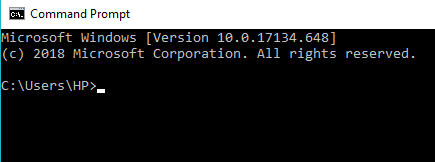
2.Digitare il comando seguente nel prompt dei comandi.
ping www.youtube.com –t
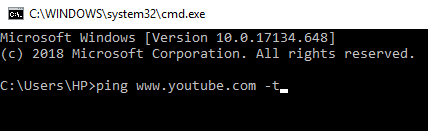
3.Premere il pulsante Invio.
4.Se ottieni risultati, mostrerà che YouTube funziona correttamente. Ma se l'amministratore di rete utilizza alcuni strumenti per bloccare YouTube, di conseguenza otterrai " Richiesta scaduta ".
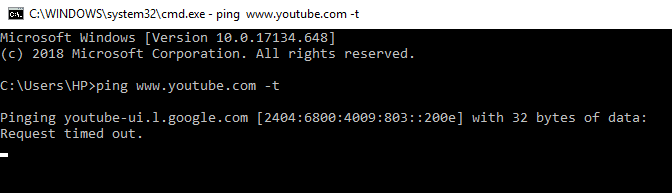
5.Se di conseguenza la richiesta è scaduta, visita il sito Web isup.my per assicurarti che YouTube sia effettivamente inattivo o inattivo solo per te.
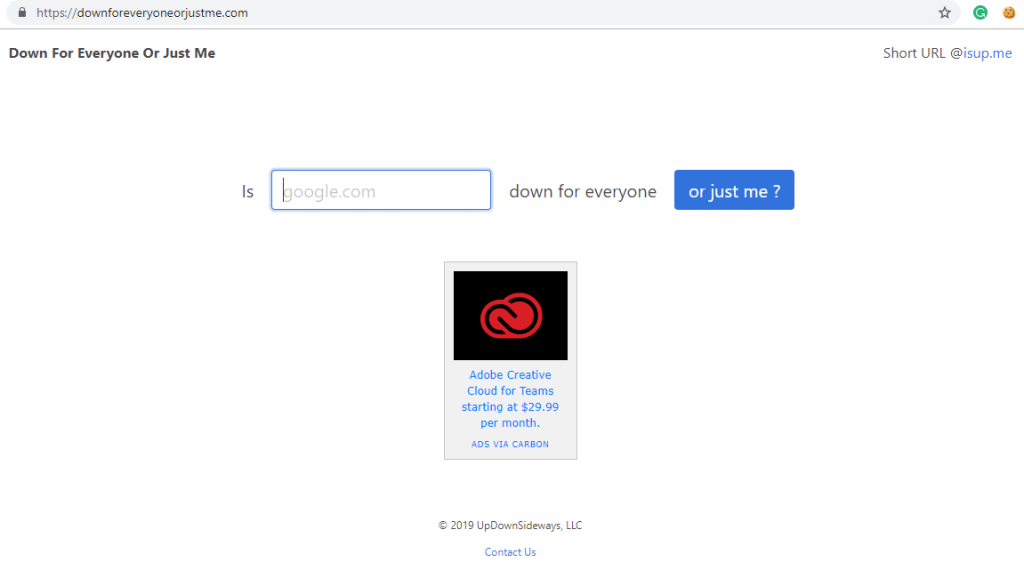
6.Inserire youtube.com nella casella vuota e fare clic su invio.
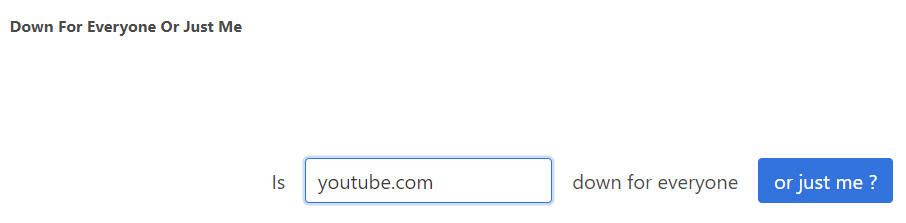
7. Non appena premi Invio, otterrai il risultato.
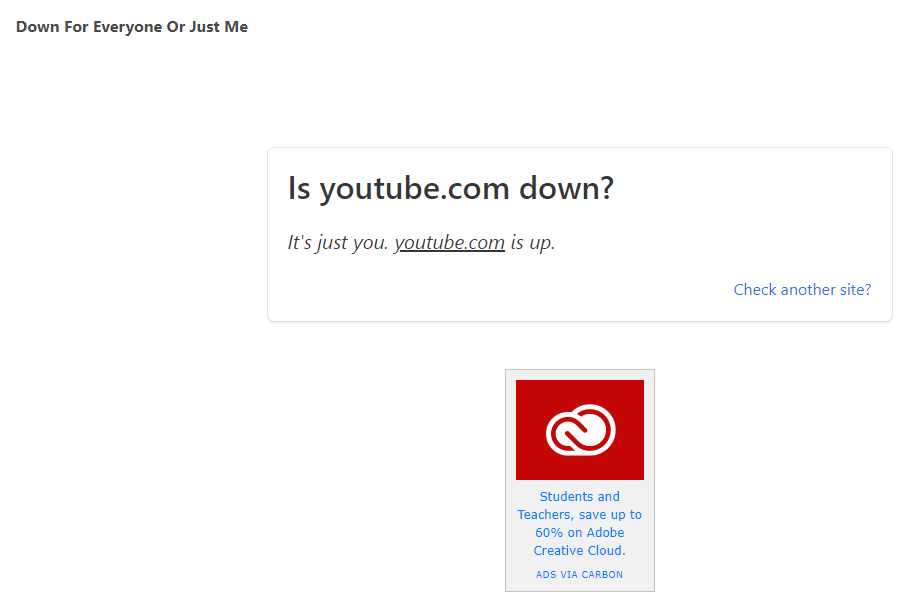
Nell'immagine sopra, puoi vedere che YouTube sta funzionando bene, ma il sito Web è inattivo solo per te. Ciò significa che YouTube è bloccato per te e devi andare avanti e provare i metodi elencati di seguito per sbloccare YouTube.
Metodi per sbloccare YouTube in scuole, college e uffici
Di seguito sono riportati i metodi per sbloccare YouTube al lavoro o a scuola. Provali uno per uno e raggiungerai il metodo attraverso il quale potrai sbloccare il sito YouTube bloccato.
Metodo 1: controlla il file host di Windows
I file host vengono utilizzati da alcuni amministratori per bloccare alcuni siti Web. Quindi, se questo è il caso, puoi facilmente sbloccare i siti bloccati controllando i file host. Per controllare il file host, seguire i passaggi indicati di seguito:
1. Navigare attraverso il percorso sottostante in Esplora file di Windows:
C:/windows/system32/drivers/etc/hosts

2.Aprire i file host facendo clic con il tasto destro su di esso e selezionare Apri con.
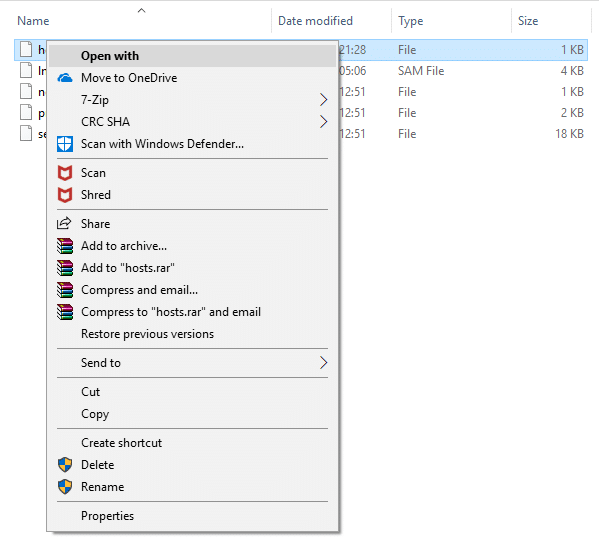
3.Dall'elenco, selezionare Blocco note e fare clic su Ok.
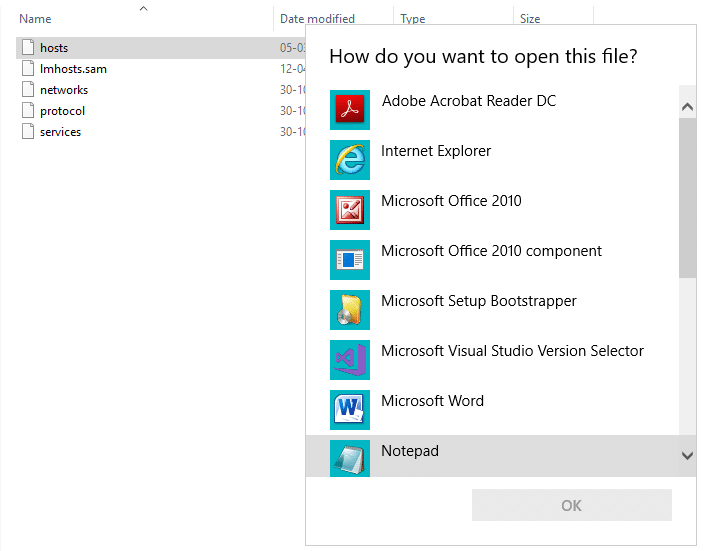
4.Il file host si aprirà all'interno del Blocco note.
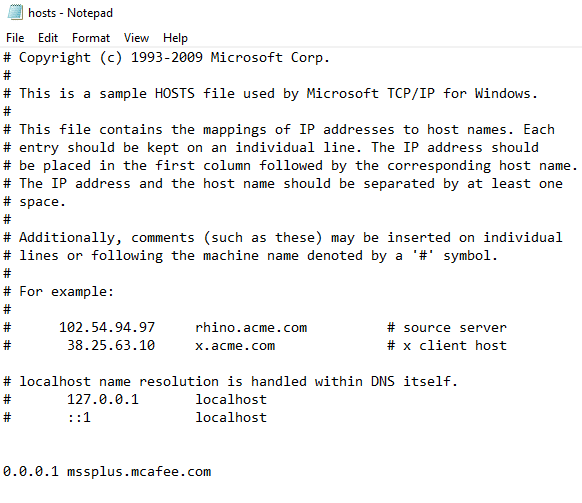
5.Controlla se c'è qualcosa di scritto relativo a youtube.com che lo sta bloccando. Se viene scritto qualcosa relativo a YouTube, assicurati di eliminarlo e salvare il file. Questo potrebbe risolvere il tuo problema e sbloccare YouTube.
Se non riesci a modificare o salvare il file hosts , potrebbe essere necessario leggere questa guida: vuoi modificare il file host in Windows 10?
Metodo 2: controlla le estensioni del blocco dei siti web
Tutti i browser Web moderni come Chrome, Firefox, Opera ecc. forniscono supporto per le estensioni utilizzate per bloccare alcuni siti Web. Scuole, college, uffici, ecc. utilizzano Chrome, Firefox come browser predefinito, che offre l'opportunità di bloccare YouTube utilizzando le estensioni di blocco dei siti. Quindi, se YouTube è bloccato, controlla prima quelle estensioni e se ne trovi, rimuovile. Per fare ciò, segui i passaggi indicati di seguito:
1.Apri il browser web a cui desideri accedere a YouTube.
2.Fai clic sull'icona a tre punti disponibile nell'angolo in alto a destra.
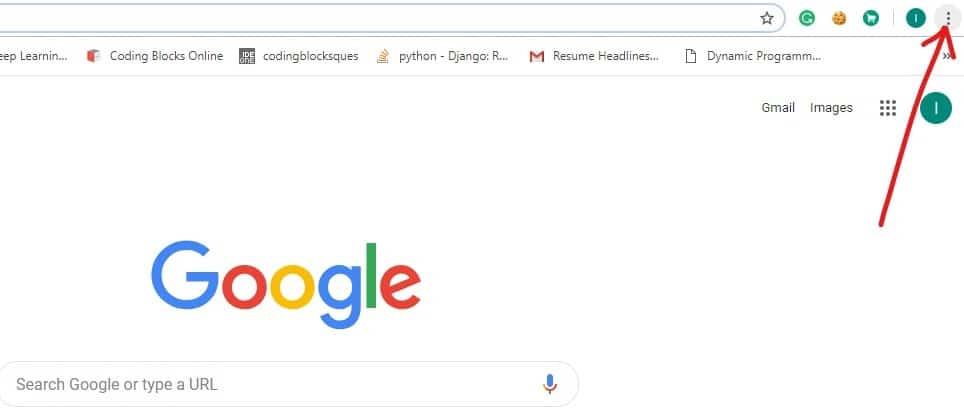
3.Selezionare l' opzione Altri strumenti .
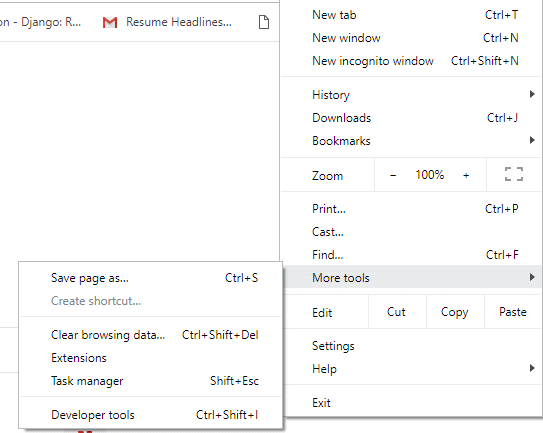
4.Sotto Altri strumenti, fare clic su Estensioni.
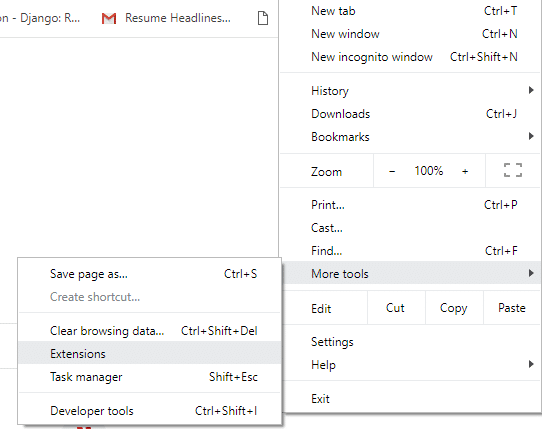
5. Vedrai tutte le estensioni presenti in Chrome.
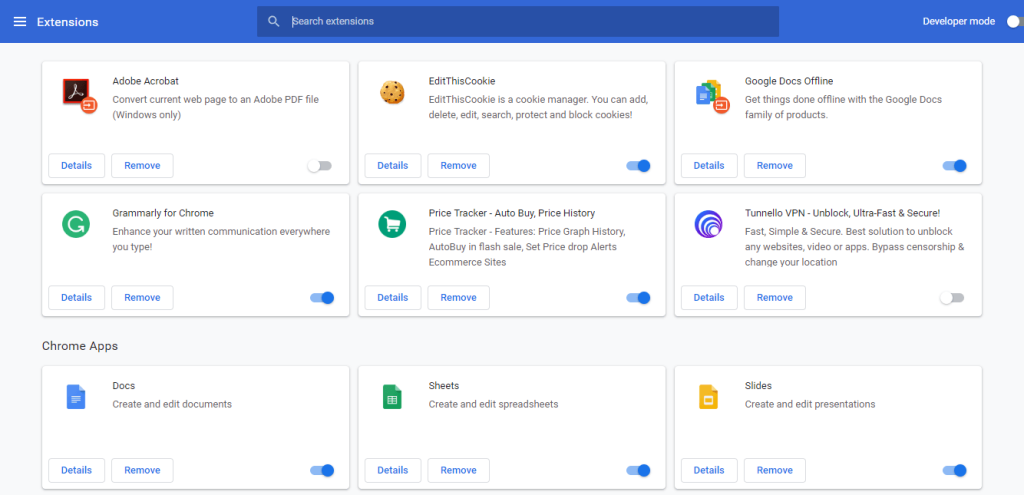
6. Visita tutte le estensioni e dai un'occhiata ai dettagli di ogni estensione per verificare se sta bloccando YouTube o meno. Se sta bloccando YouTube, disabilita e rimuovi quell'estensione e YouTube inizierà a funzionare correttamente.
Metodo 3: accedi a YouTube utilizzando l'indirizzo IP
Generalmente, quando YouTube è bloccato, gli amministratori lo fanno bloccando l'indirizzo del sito web www.youtube.com, ma a volte si dimenticano di bloccarne l'indirizzo IP. Quindi, se desideri accedere a YouTube quando è bloccato, prova ad accedervi utilizzando il suo indirizzo IP anziché l'URL. A volte potresti non essere in grado di accedervi, ma la maggior parte delle volte questo piccolo trucco funzionerà e sarai in grado di accedere a YouTube utilizzando il suo indirizzo IP. Per accedere a YouTube utilizzando il suo indirizzo IP, segui i passaggi indicati di seguito:
1.Prima di tutto accedi all'indirizzo IP di YouTube inserendo il comando seguente nel prompt dei comandi. Apri il prompt dei comandi cercandolo utilizzando la barra di ricerca e premi il pulsante Invio sulla tastiera. Quindi digita il comando seguente e premi invio.
ping youtube.com –t
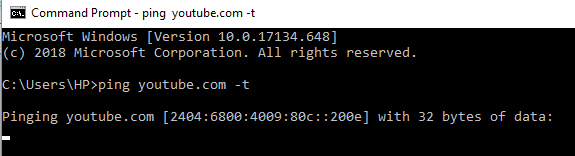
O
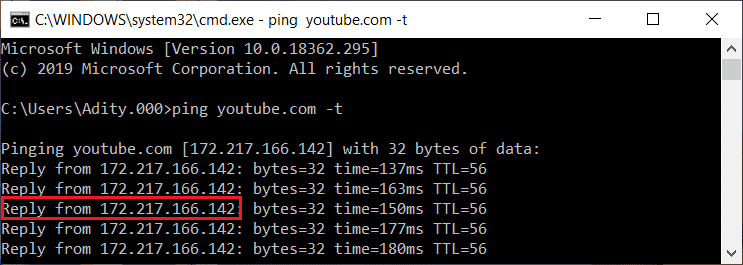
2.Otterrai l'indirizzo IP di YouTube. Ecco 2404:6800:4009:80c::200e
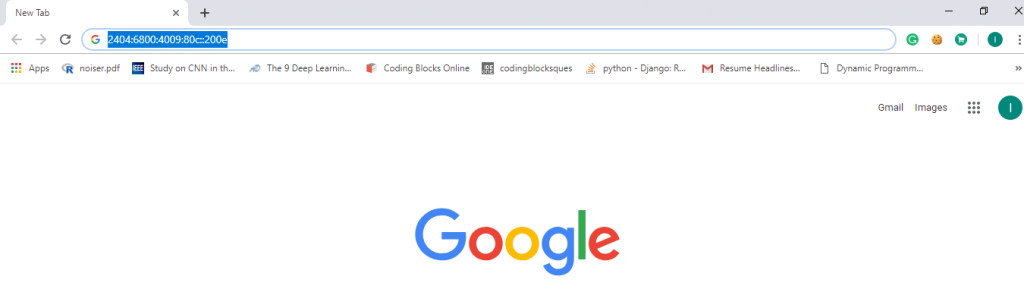
3. Ora digita l'indirizzo IP sopra ottenuto direttamente nel campo URL del browser invece di inserire l'URL per YouTube e premi invio.
La schermata di YouTube potrebbe aprirsi ora e puoi goderti lo streaming video utilizzando YouTube.
Metodo 4: sbloccare YouTube utilizzando Secure Web Proxy
Il sito proxy è il sito Web che consente di accedere facilmente a siti Web bloccati come YouTube. Sono disponibili molti siti proxy che puoi facilmente trovare online e utilizzare per sbloccare YouTube bloccato. Alcuni di questi sono:
proxfree.com/youtube-proxy.php www.zalmos.com unblockvideos.com kproxy.com hide.me/en/proxy proxysite.com www.proxyone.net www.privateinternetaccess.com
Scegli uno dei siti proxy di cui sopra e segui i passaggi seguenti per aprire YouTube bloccato utilizzando il proxy web selezionato:
Nota: fai attenzione quando scegli il sito proxy poiché alcuni siti proxy possono interferire con i tuoi dati e rubare i tuoi accessi e password.
1.Inserisci l'URL del proxy nel tuo browser.
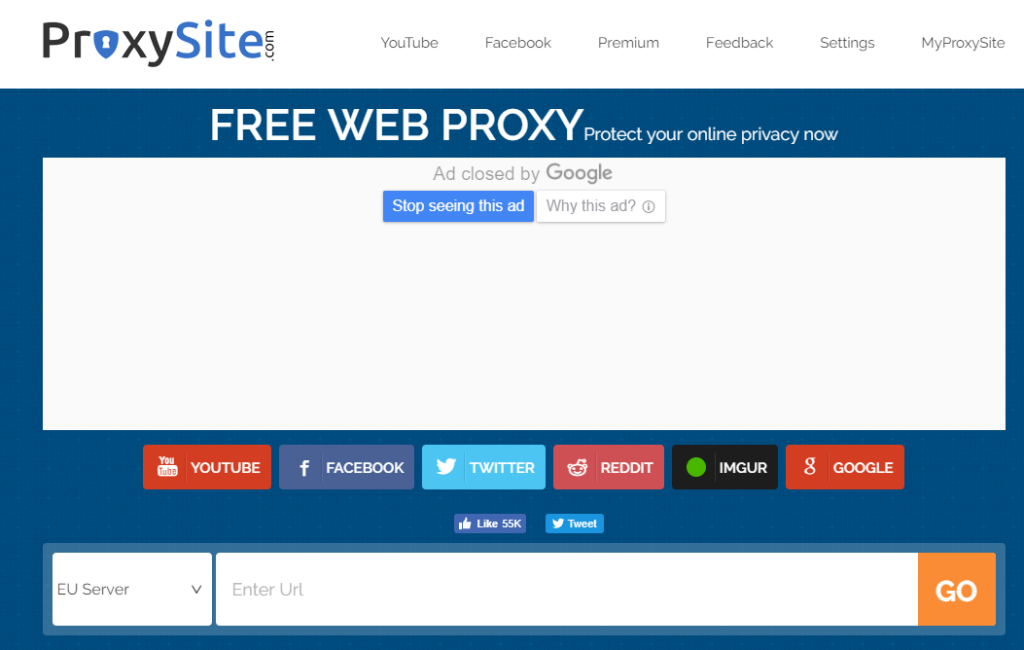
2.Nella casella di ricerca indicata, inserisci l'URL di YouTube: www.youtube.com.
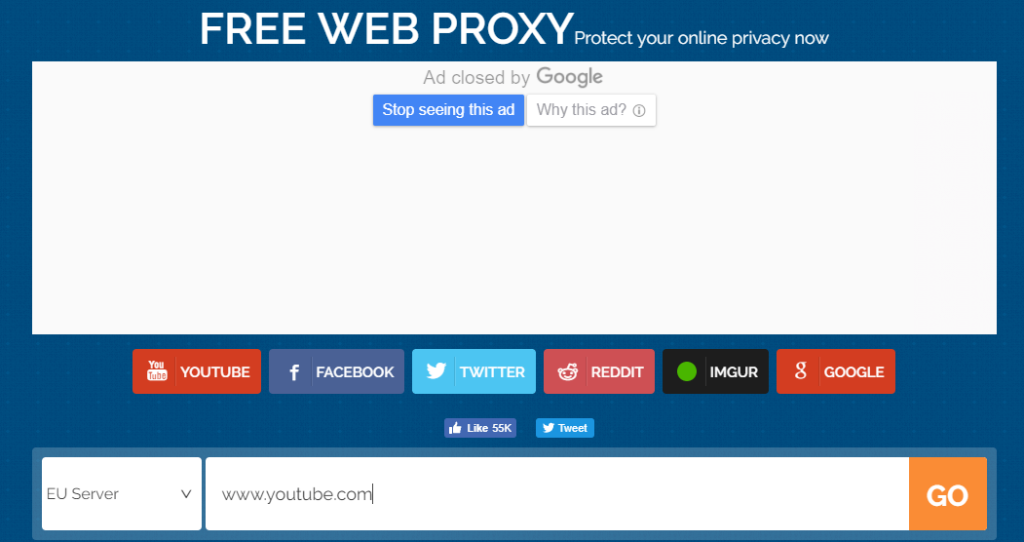
3.Fare clic sul pulsante Vai.
4. Si aprirà la home page di YouTube.
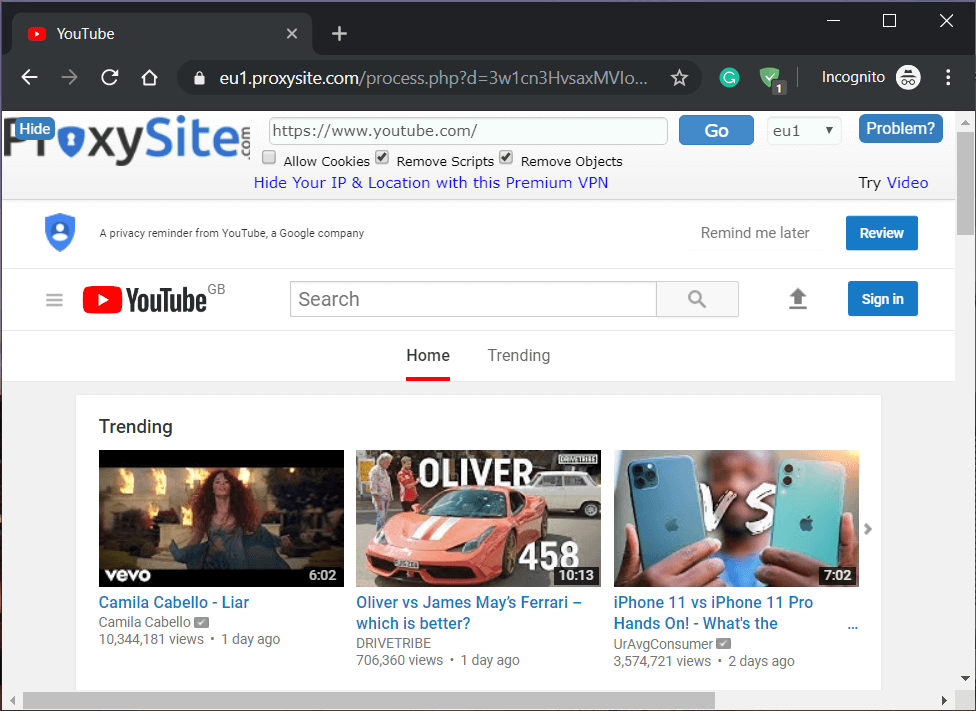
Metodo 5: utilizzare VPN (rete privata virtuale) per accedere a YouTube
L'utilizzo di un software VPN o di un software di rete privata virtuale per accedere a YouTube è un'altra soluzione nei luoghi in cui YouTube è limitato. Quando usi la VPN, nasconde l'effettivo indirizzo IP e collega virtualmente te e YouTube. Rende l'IP VPN il tuo IP reale! Sul mercato sono disponibili molti software VPN gratuiti che puoi utilizzare per sbloccare YouTube bloccato. Questi sono:
Quindi seleziona uno dei software proxy VPN di cui sopra di cui ritieni di poterti fidare e segui i passaggi seguenti per un ulteriore processore:
1.Seleziona il software VPN e scarica i programmi software richiesti facendo clic su Ottieni ExpressVPN.
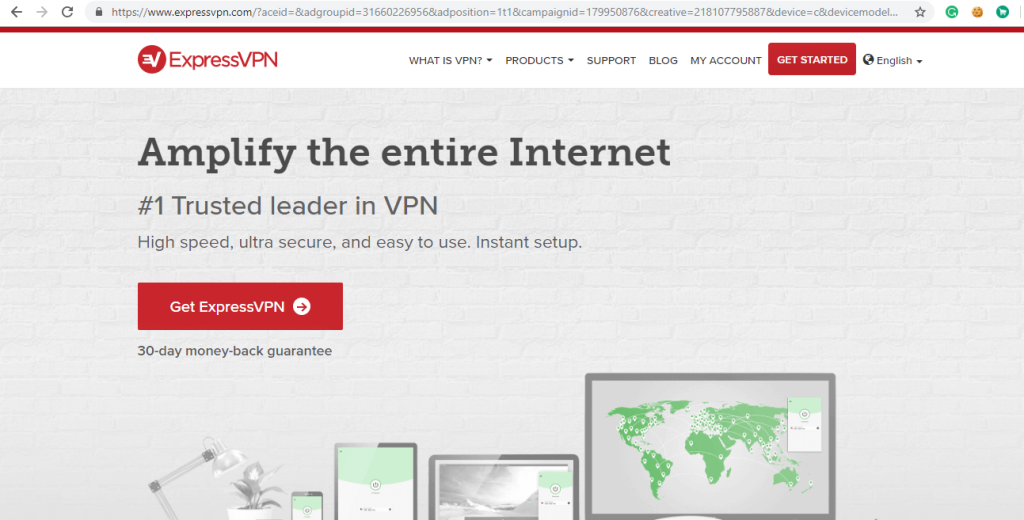
2. Al termine del download, installare il software VPN seguendo attentamente le istruzioni della relativa documentazione di supporto.
3. Una volta che il software VPN è stato configurato completamente dopo l'installazione, inizia a guardare i video di YouTube senza interferenze inutili.
Metodo 6: utilizza Google Public DNS o Open DNS
Molti provider di servizi Internet bloccano determinati siti Web in modo da poter limitare l'utilizzo da parte dell'utente di un determinato sito Web. Quindi, se pensi che il tuo ISP stia bloccando YouTube, puoi utilizzare il DNS pubblico di Google (Domain Name Server) per accedere a YouTube dalle aree in cui è limitato. Devi cambiare il DNS in Windows 10 con il DNS pubblico di Google o aprire il DNS. Per fare ciò, seguire i passaggi forniti di seguito:
1.Premere il tasto Windows + X quindi selezionare Prompt dei comandi (amministratore).

2. Immettere il comando seguente nel prompt dei comandi:
ncpa.cpl
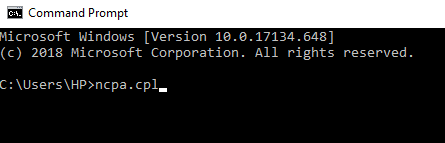
3.Premi il pulsante Invio e si aprirà la schermata Sotto le connessioni di rete .
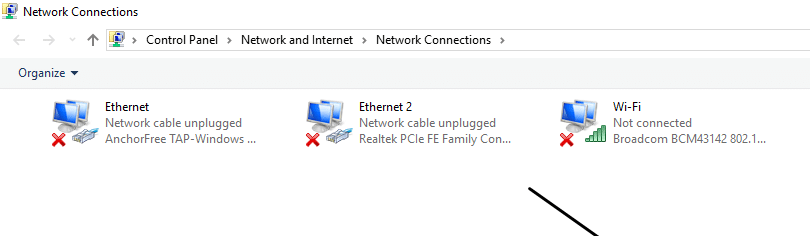
4.Qui vedrai la rete locale o Ethernet . Fare clic con il pulsante destro del mouse su Ethernet o Wi-Fi a seconda di come lo si utilizza per connettersi a Internet.
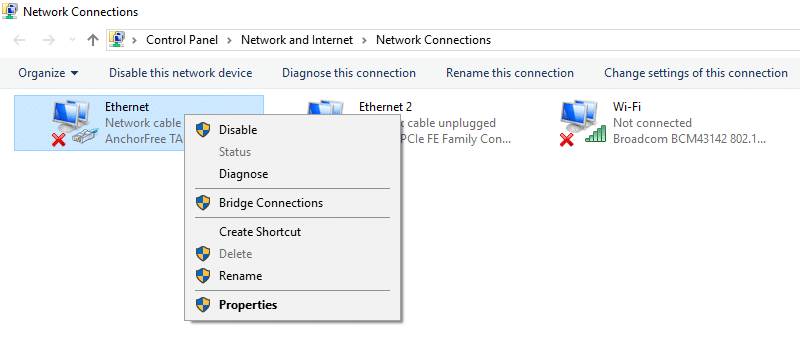
5.Dal menu contestuale del tasto destro del mouse selezionare Proprietà.
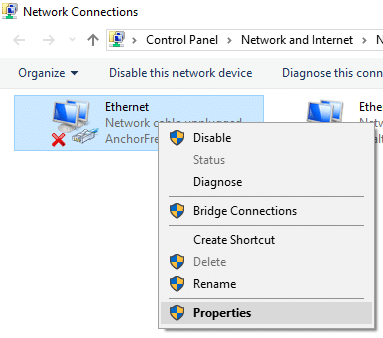
6.Sotto si aprirà una finestra di dialogo.
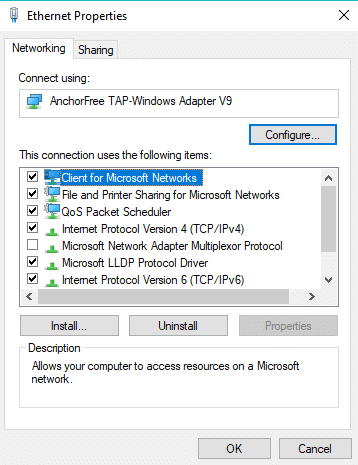
7.Cerca il protocollo Internet versione 4 (TCP/IPv4) . Fare doppio clic su di esso.
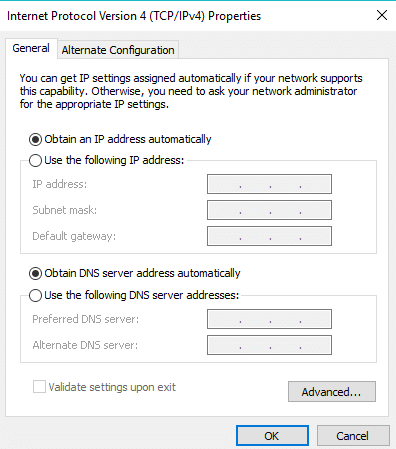
8.Scegli il pulsante di opzione corrispondente a " Utilizza i seguenti indirizzi server DNS ".

9. Ora sostituisci l'indirizzo IP con uno qualsiasi, DNS pubblico di Google o DNS aperto.
Google Public DNS: Server DNS preferito: 8.8.8.8 Server DNS alternativo: 8.8.4.4 Open DNS: Server DNS preferito: 208.67.222.222 Server DNS alternativo: 208.67.220.220
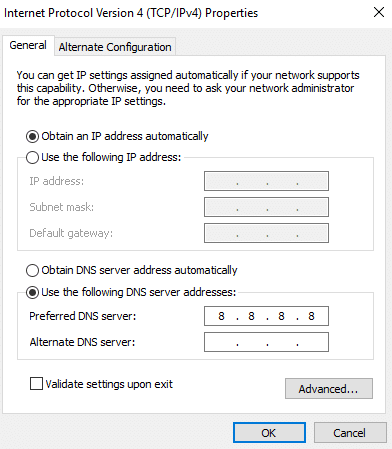
10.Una volta terminato, fare clic sul pulsante OK.
11. Quindi, fare clic su Applica seguito da OK.
Dopo aver completato i passaggi precedenti, prova ad aprire nuovamente YouTube. Ora divertiti a guardare i video di YouTube nel tuo ufficio o a scuola.
Metodo 7: usa il browser TOR
Se YouTube è bloccato nella tua zona e desideri evitare l'uso di siti o estensioni proxy di terze parti per accedervi, il browser Web TOR è la scelta ideale. Lo stesso TOR ha utilizzato il suo proxy per consentire agli utenti di accedere al sito Web bloccato come YouTube. Per sbloccare YouTube utilizzando il browser TOR, segui i passaggi indicati di seguito:
1. Visita il sito Web di Tor e fai clic su Scarica Tor Browser disponibile nell'angolo in alto a destra.

2.Una volta completato il download, avrai bisogno dell'autorizzazione amministrativa per installarlo sul tuo PC.
3. Quindi integrare il browser TOR con il browser Firefox.
4. Per aprire YouTube, inserisci l'URL di YouTube nella barra degli indirizzi e il tuo YouTube si aprirà.
Metodo 8: utilizzo del sito Web di YouTube Downloader
Se non desideri utilizzare alcun sito proxy, estensione o qualsiasi altro browser, puoi guardare i tuoi video desiderabili scaricandoli utilizzando il downloader di video di YouTube. Sono disponibili molti siti Web che consentono di scaricare video di YouTube online. L'unica cosa di cui hai bisogno è il link del video che vuoi guardare in modo da poterlo scaricare. Puoi utilizzare uno qualsiasi dei siti Web menzionati di seguito per scaricare video di YouTube.
- Salva da.net
- ClipConverter.cc
- Y2Mate.com
- FetchTube.com
Per scaricare i video di YouTube utilizzando uno dei siti Web di cui sopra, seguire i passaggi seguenti:
1.Apri uno dei siti Web di cui sopra.
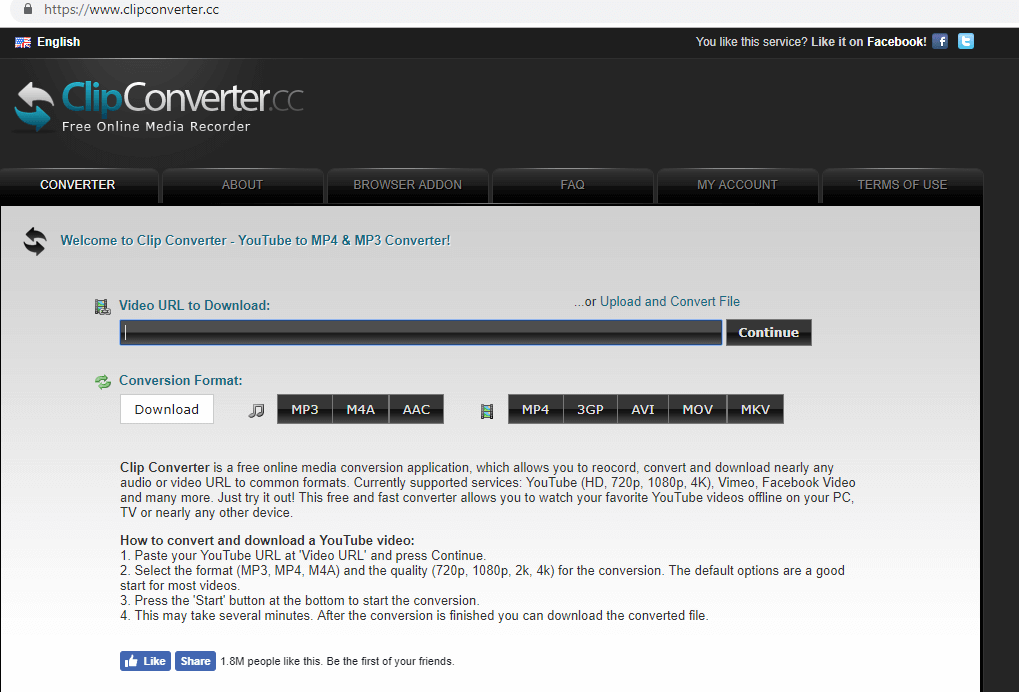
2.Nella barra degli indirizzi, inserisci il link del video che desideri scaricare.

3.Fare clic sul pulsante Continua . Sotto apparirà una schermata.
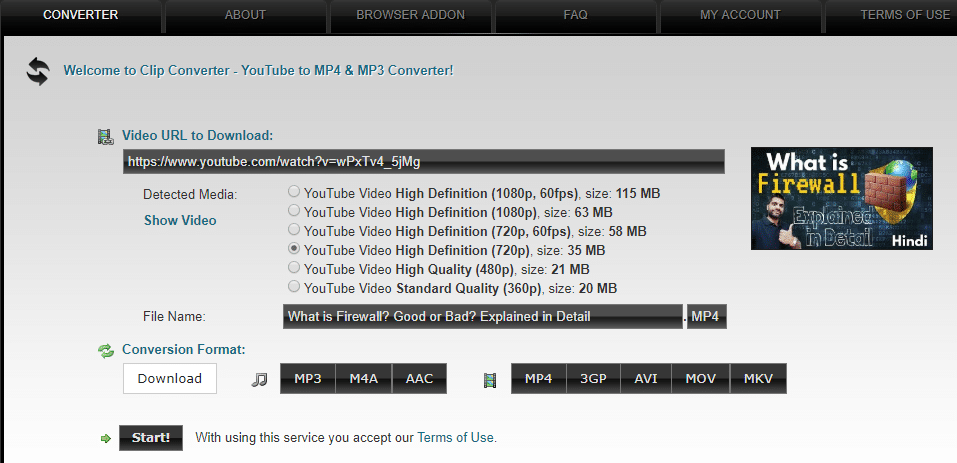
4. Scegli la risoluzione video in cui desideri scaricare i video e fai clic sul pulsante Avvia .
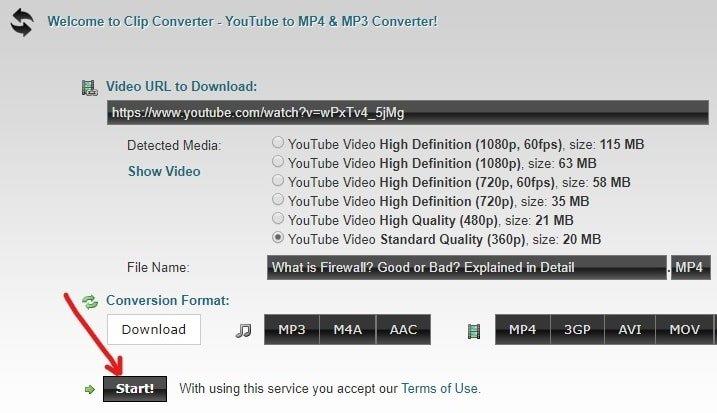
5.Fai nuovamente clic sul pulsante Download .
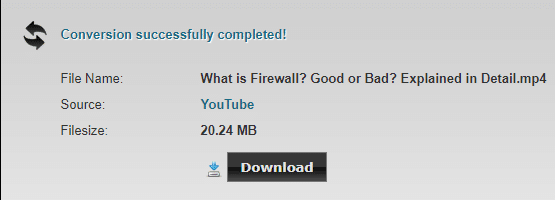
6. Il video inizierà a essere scaricato.
Una volta scaricato il video, puoi guardarlo visitando la sezione download del tuo PC.
Consigliato:
Quindi, seguendo i metodi di cui sopra, puoi facilmente sbloccare YouTube quando bloccato in uffici, scuole o college . Ma se hai ancora domande su questo tutorial, non esitare a farle nella sezione dei commenti qui sotto.